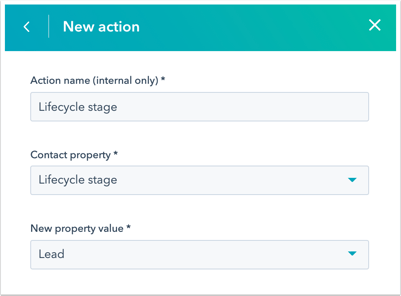- Vidensbase
- Service
- Chatflows
- Vælg dine bot-handlinger
Vælg dine bot-handlinger
Sidst opdateret: 23 september 2025
Gælder for:
Få mere at vide om hver af de handlinger, du kan bruge til at opbygge en bot-samtale. Du kan også tilpasse hver bot-handling ved hjælp af betinget logik for at skabe en mere interaktiv oplevelse for de besøgende på dit website.
Sådan tilføjer du nye handlinger til din bot:- På din HubSpot-konto skal du navigere til Service > Chatflows.
- Hold musen over den bot, du vil ændre, og klik på Rediger, eller klik på Opret chatflow for at oprette en ny bot.
- Klik på plus-ikonet + for at tilføje nye handlinger til din bot.
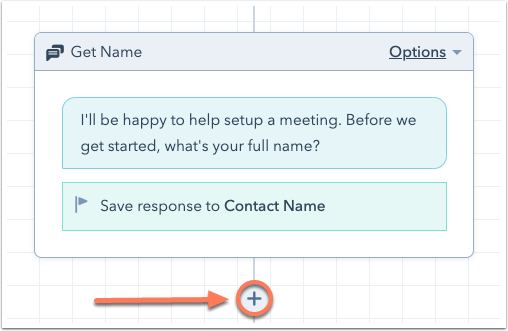
- Vælg din handling:
- Send en simpel besked
- Stil et spørgsmål
- Tilbyd e-mail-abonnement
- Indstil kontaktens egenskabsværdi
- Indstil virksomhedens egenskabsværdi
- Tilføj til statisk segment (kunMarketing Hub Starter, Legacy Basic, Professional eller Enterprise )
- Indsend en billet
- Slå op i vidensbasen (kunService Hub Professional og Enterprise )
- Send til teammedlem
- Send til kundeagent
- Tilmeld dig workflow (kunProfessional eller Enterprise )
- Udløs en webhook (kunData Hub Professional )
- Kør et kodestykke (kunData Hub Professional )
- Book et møde
- Hvis/så-grene
Send en simpel besked
Brug denne handling til at sende en simpel besked under din bot-samtale. Brug denne handling til at sige noget til din besøgende, som ikke kræver et svar.
- Handlingsnavn (kun internt): Indtast et navn til denne bot-besked.
- Besked: Indtast indholdet af din bot-besked. Du kan bruge personalisering til at hente oplysninger fra en kendt besøgendes kontaktoplysninger. Du kan også klikke på ikonerne nederst i meddelelsesboksen for at indsætte et link, et billede, en fil eller en video.
- + Tilføj beskedboble: Hvis du vil have flere beskedbobler til at poppe op som en del af denne bot-besked, kan du tilføje endnu en boble her.

Stil spørgsmål
Brug denne handling til at stille et spørgsmål under din bot-samtale og indsamle data til at udfylde specifikke kontaktegenskaber. Du kan vælge et ofte stillet spørgsmål eller oprette et brugerdefineret spørgsmål.
- Handlingsnavn (kun internt): Indtast et navn til denne bot-besked.
- Besked: Indtast indholdet af din bot-besked. Du kan bruge personalisering til at hente oplysninger fra en kendt besøgendes kontaktoplysninger. Du kan også klikke på ikonerne nederst i meddelelsesboksen for at indsætte et link, et billede, en fil eller en video.
- + Tilføj beskedboble: Hvis du vil have flere beskedbobler til at poppe op som en del af denne bot-besked, kan du tilføje endnu en boble her.
- Hurtige svar: Tilføj svar, som din besøgende kan vælge som svar på din besked. For at tilføje hurtige svar skal du begynde at skrive din kopi og trykke på Enter for at gemme hver enkelt.
- Deaktiver fritekstinput: Brug denne mulighed, hvis du vil begrænse besøgende til at vælge mellem dine forudindstillede muligheder i hurtige svar.
- Gem i HubSpot-egenskab: Klik på dropdown-menuen, og vælg en kontaktegenskab. Den besøgendes svar vil blive tilføjet som egenskabsværdi på deres kontaktoptegnelse.
Bemærk: Når du bruger specifikke HubSpot-egenskaber til at gemme en besøgendes svar, vil bot'en ikke acceptere svaret og ikke gå videre til næste handling, hvis svaret ikke er formateret korrekt. Denne feltvalidering gælder dataegenskaber samt egenskaberne e-mail, telefonnummer, mobiltelefonnummer og websteds-URL .
- Spring denne handling over, hvis egenskaben allerede findes: Brug dette afkrydsningsfelt til at springe denne handling over, hvis den besøgendes kontaktoptegnelse allerede har udfyldt denne egenskab.
- Fejlmeddelelse: Indtast en fejlmeddelelse, der vises, når botten ikke kan forstå den besøgendes svar.

Tilbyd e-mail-abonnement
Brug denne handling til at indhente den besøgendes samtykke til at kommunikere. Hvis den besøgende allerede har valgt abonnementstypen, springer bot'en dette trin over.
- Handlingsnavn (kun internt): indtast et kaldenavn for denne anmodning.
- Besked: Indtast indhold til bot-beskeden. Du kan bruge personalisering til at hente oplysninger fra en kendt besøgendes kontaktoplysninger. Du kan også klikke på ikonerne nederst i meddelelsesboksen for at indsætte et link, et billede, en fil eller en video.
- + Tilføj meddelelsesboble: Hvis du vil have flere meddelelsesbobler til at dukke op som en del af denne bot-handling, kan du tilføje endnu en boble her.
- Show legitimate interest privacy text: Marker afkrydsningsfeltet, hvis du vil fortælle de besøgende, hvilken type kommunikation de vælger, og hvordan du vil kommunikere med dem fremover. Det standardsprog, der er indstillet i dine kontoindstillinger, vises, når denne mulighed er valgt.
- Abonnement: Klik på rullemenuen, og vælg de abonnementstyper, som disse kontakter skal tilvælge.
- Hvis brugeren abonnerer, skal der vises en besked: Indtast den tekst, der skal vises, hvis en besøgende abonnerer.
- Hvis brugeren ikke abonnerer, vis besked: Indtast den tekst, der vises, hvis den besøgende ikke abonnerer.
Indstil kontaktens egenskabsværdi
Brug denne handling til at indstille en kontaktegenskab til en bestemt værdi baseret på svarene fra den besøgende på dit website. Hvis den besøgende er en kendt kontakt, eller hvis de sender deres e-mailadresse, vil den besøgendes svar blive tilføjet som egenskabsværdi på deres kontaktoptegnelse.
- Handlingsnavn (kun internt): Indtast et kaldenavn for denne handling med kontaktegenskabsværdi.
- Kontaktegenskab: Vælg en kontaktegenskab fra dropdown-menuen.
- Ny egenskabsværdi: Indtast den værdi, du vil indsætte i kontaktoptegnelsen. Du kan tilpasse, hvordan dette udfyldes, baseret på de betingelser, der er angivet i fanen Hvis/så-grene.
Indstil virksomhedens egenskabsværdi
Brug denne handling til at indstille en kontaktegenskab til en bestemt værdi baseret på svarene fra den besøgende på dit website.
- Handlingsnavn (kun internt): Indtast et navn til denne handling for kontaktegenskabens værdi.
- Virksomhedsegenskab: Vælg en virksomhedsegenskab fra dropdown-menuen.
- Ny egenskabsværdi: Indtast den værdi, du vil udfylde på kontaktpersonens tilknyttede virksomhedsoptegnelse. Du kan tilpasse, hvordan dette udfyldes, baseret på de betingelser, der er angivet på fanen Hvis/så-grene.
Føj til statisk segment (kunMarketing Hub Starter, Legacy Basic, Professional eller Enterprise )
Brug denne handling til at føje den kontakt, din bot chatter med, til et statisk segment. Hvis der ikke findes en kontaktoptegnelse for den besøgende, vil denne handling blive sprunget over.
- Handlingsnavn (kun internt): Indtast et navn til denne segmenthandling.
- Statisk segment: Vælg et eksisterende statisk segment fra dropdown-menuen.
Indsend en billet
Brug denne handling til at oprette en ny sag for denne kontakt. Hvis der ikke findes en tilknyttet kontaktoptegnelse for den besøgende på websitet, springes denne handling over.
- Handlingsnavn (kun internt): Indtast et navn til denne opret billet-handling.
- Billetnavn: Indtast et navn til billetten.
- Ticket pipeline : Brug dropdown-menuen til at knytte billetten til en bestemt pipeline.
- Billetstatus: Brug rullemenuen til at tildele billetten en status.
- Ticket description: Brug rullemenuen til at angive, om du vil indstille din egen beskrivelse til denne ticket. Du kan vælge Prompt the visitor for ticket description for at invitere den besøgende til at give et resumé af problemet til billetbeskrivelsen.
- Billetprioritet: Indstilbilletprioriteten som enten høj eller lav.
Opslag i vidensbase (kunService Hub Professional og Enterprise )
Brug denne handling til at vise en specifik vidensbaseartikel til din besøgende eller bede dem om at søge i din vidensbase for at finde den artikel, de har brug for. Søgefunktionen slår artikler op ved hjælp af nøgleord, der matcher artiklens titel, undertitel, brødtekst, kategori eller underkategori og tags. Begrænset indhold i vidensbasen vises, hvis den besøgende har logget ind for at få adgang til dit HubSpot-indhold, eller hvis de er blevet identificeret via API'en til identifikation af besøgende.
- Handlingsnavn (kun internt): Indtast et navn til denne opslagshandling i vidensbasen.
- Opslagstype: Baseret på, hvordan du ønsker, at besøgende skal interagere med din vidensbase, har du følgende muligheder:
- Vis specifik artikel: Vælg denne mulighed, hvis du vil vise en specifik artikel for dine besøgende på dette tidspunkt i din samtale.
- Artikel, der skal vises: Brugrullemenuen til at vælge en bestemt artikel, du har udgivet på din vidensbase.
- Søg i vidensbase: Vælg denne mulighed for at invitere dine besøgende til at søge i din vidensbase.
- Forespørgselsmeddelelse: Indtast en botmeddelelse for at opfordre den besøgende til at søge i din vidensbase. Du kan bruge personalisering til at hente oplysninger fra en kendt besøgendes kontaktoplysninger.
- Meddelelse omingen resultater: Indtast en bot-besked, der vender tilbage til den besøgende, hvis der ikke er nogen resultater for deres søgning i din vidensbase. Du kan bruge personalisering til at hente oplysninger fra en kendt besøgendes kontaktoplysninger.
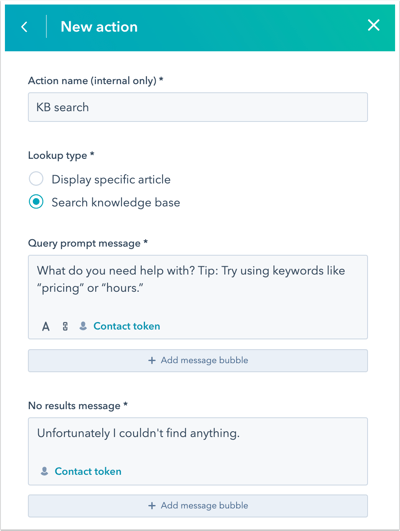
- Vis specifik artikel: Vælg denne mulighed, hvis du vil vise en specifik artikel for dine besøgende på dette tidspunkt i din samtale.
Send til teammedlem
Send en samtale videre til en bestemt bruger eller et bestemt team baseret på deres tilgængelighed til at chatte. Denne handling er kun tilgængelig for brugere med kontoadgangstilladelser. Hvis du har indstillet åbningstider for din bot, vil samtalen kun blive sendt til et tilgængeligt teammedlem i løbet af disse timer.
- Handlingsnavn (kun internt): Indtast et navn til denne routing-handling.
- Tildel automatisk til: Klik på rullemenuen, og vælg, hvem indgående samtaler skal dirigeres til:
- Ingen: Beskeden sendes til visningen Ikke tildelt i indbakken, så dine teammedlemmer kan behandle den.
- Specifikke brugere og teams: Send samtaler til de valgte brugere eller teams. Vælg brugerne eller teamnavnene i rullemenuen Specifikke brugere og teams.
Bemærk: Du kan kun vælge brugere fra rullemenuen, som er tildelt et betalt Sales Hub- eller Service Hub -sæde. Læs mere om de yderligere krav til automatisk routing af samtaler.
-
- Kontaktejer: diriger samtaler til en kontakts ejer. Kontakten skal have en ejer tildelt sin post og spores med en cookie. Hvis ejeren er offline, vil beskeden blive sendt til den besøgendes ejer. Hvis du vilsende beskeder fra ikke-ejede kontakter til en standardbruger, skal du klikke på rullemenuen Hvis der ikke er nogen ejer, skal du tildele til og vælge en bruger. Den bruger, du vælger, skal have en betalt plads i Sales Hub eller Service Hub .
- Hvis teammedlem er tilgængelig, vis: Indtast en specifik besked, der skal vises, når din(e) bruger(e) eller dit(e) team(s) er tilgængelige.
- Hvis teammedlemmer er væk, eller chatten er uden for åbningstiden, vis: Indtast en specifik besked, der skal vises, hvis ingen er tilgængelige for chat.
- Hvis te ammedlemmethar maksimal kapacitet, vis: Indtast en besked, der vises, når teammedlemmet har nået sin konfigurerede kapacitet.
- Hvis ikke tildelt, vis: Indtast en bestemt besked, der skal vises, når beskeden er modtaget, men endnu ikke er tildelt en bestemt bruger.
Bemærk: Før en samtale begynder, tjekker botten, om nogen af de valgte brugere i handlingen Send til teammedlem er tilgængelige. Hvis der er valgt en bestemt bruger, og vedkommende ikke er tilgængelig, vises away-beskeden i stedet.

Send til kundeagent (kunService Hub Professional eller Enterprise)
Brug denne handling til at styre præcis, hvornår kundeagenten overtager samtalen. Du kan vælge at lade agenten bruge samtalehistorikken til at fortsætte, hvor den slap, sende en foruddefineret besked eller give specifikke instruktioner til at guide agentens svar.
- Handlingsnavn (kun internt): Indtast et navn til denne routing-handling.
- Prøv at besvare det seneste spørgsmål i samtalen: Giv agenten mulighed for at fortsætte samtalen, hvor den slap. Kundeagenten vil forsøge at svare på den besøgendes seneste besked ved at bruge samtalehistorikken som kontekst.
- Svar med den angivne besked: Send en foruddefineret besked, når chatten overdrages til kundeagenten. Denne besked sendes automatisk på tidspunktet for overdragelsen, uanset den tidligere samtalekontekst.
- Indtast en standardhilsen, bekræftelse eller instruktion i tekstfeltet Svar med den angivne besked.
- Brug værktøjslinjen nederst til venstre til at tilføje rig tekstformatering (f.eks. fed, kursiv osv.), indsætte filer eller videoer eller tilføje personaliseringstokens.
- Prøv at besvare det stillede spørgsmål ud fra konteksten i samtalen: Giv agenten instruktioner til at guide deres svar ud fra den tidligere samtale.
-
- Indtast instruktioner til kundeagenten i feltet Prøv at besvare det angivne spørgsmål ud fra konteksten for samtalen . For eksempel: Baseret på den tidligere besked om priser skal du hjælpe den besøgende med at finde en plan, der opfylder deres behov.
- Klik på ikonet attach Attach nederst til venstre for at indsætte filer eller tilføje et personaliseringstoken.
- Kontortid: Vælg Respekter kontortid for kun at udføre handlingen Send til kundeagent i chattens åbningstid.
- Hvis kundeagenten ikke er tilgængelig: Klik på dropdown-menuen Tildel til , og vælg Specifikke brugere og teams, Kontakt ejer eller Ingen.
Tilmeld dig workflow (kunProfessional eller Enterprise )
Bemærk: Denne handling gælder for brugere på en Professional- eller Enterprise-konto med adgang til workflows.
Brug denne handling til at tilmelde den kontakt, du chatter med, til en bestemt arbejdsgang. Hvis der ikke findes en kontaktoptegnelse for den besøgende, du chatter med, vil denne handling blive sprunget over.
- Handlingsnavn (kun internt): Indtast et navn til denne workflow-handling.
- Arbejdsgang: Brug rullemenuen til at vælge, hvilken aktiv arbejdsgang kontakterne skal tilmeldes.
Udløs en webhook (kunData Hub Professional eller Enterprise )
Brug denne handling til at udløse en webhook-anmodning. Læs mere om at udløse en webhook med bots.- Handlingsnavn (kun internt): Indtast et navn til denne handling.
- Webhook-URL: Indtast slutpunkt-URL'en for webhook'en.
- Vent på feedback fra webhook : Markérafkrydsningsfeltet, hvis du vil vente på, at webhook'et returnerer oplysninger, før du går videre til næste handling.
- Fejlmeddelelse: Indtast tekst til fejlmeddelelsen.
Kør et kodestykke (kunData Hub Professional eller Enterprise )
Brug denne handling til at køre et kodestykke på et trin i bot-samtalens flow.
- Handlingsnavn (kun internt): Indtast et navn til denne handling.
- Uddragsbeskrivelse: indtast en beskrivelse af kodestykket.
- Runtime: Standardskabelonen for Node.js 10.x er inkluderet i kodestykke-editoren. Klik på Open in full page editor for at redigere i et andet vindue. Læs mere om at køre kodestykker i bots.
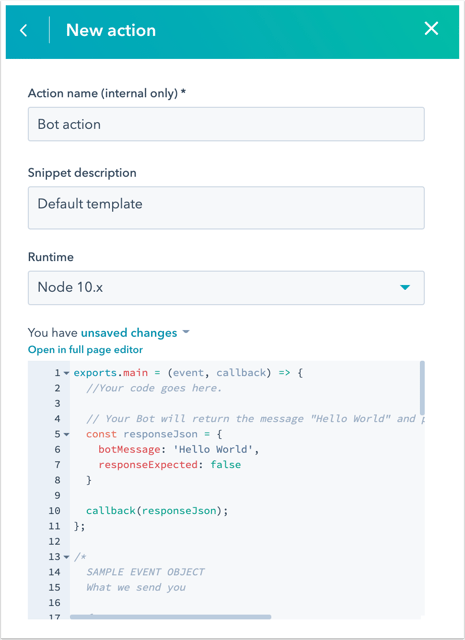
Book et møde
Brug denne handling til at dele et mødelink gennem en bot-besked.
- Handlingsnavn (kun internt): Indtast et navn til denne handling.
- Mødelink: Brug rullemenuen til at vælge et eksisterende mødelink eller til at oprette et nyt link.
- Besked omvellykket booking: Indtast en besked, der skal vises, når en besøgende har booket et møde med dit team.

Eventuelle hurtige svar, som du konfigurerer som en del af en efterfølgende Ask a question -handling, vises automatisk under bot-samtalen, så længe følgende er sandt:
- Mødelinket, der bruges i bot-handlingen, indeholder ikke andre brugerdefinerede felter end fornavn, efternavn og e-mail.
- Fornavn, efternavn og e-mail indsamles, før mødehandlingen nås i bot-flowet.
- Mødelinket har tilgængelige tider i den nærmeste fremtid.
- CAPTCHA er ikke slået til for mødelinkets bookingformular.
- Mødelinkets Data privacy switch er slået fra.
Bemærk: Hvis du bruger brugerdefinerede formularfelter, kan botten ikke indsamle svar på de brugerdefinerede spørgsmål under samtalen og vil i stedet omdirigere den besøgende til mødebookingsiden. Hvis du vil have dine besøgende til at booke et møde med dig uden at forlade chatvinduet, kan du læse mere i dette HubSpot Community-indlæg: Brug bot-handlingen 'Book et møde' med brugerdefinerede felter.
Hvis/så-grene
Bemærk: Gratis brugere og Starter-brugere kan ikke tilføje brugerdefinerede betingelser til deres bot.
Brug if/then-grene til at tilpasse flowet i din bots samtale. Du kan tilføje betingelser for at fortælle en bot, at den skal springe til en bestemt handling baseret på den besøgendes svar, en kontaktegenskabs værdi eller agentens tilgængelighed. Få mere at vide om at bruge if/then-grene med bots.
Få mere at vide om at oprette et chatflow, der inkluderer en bot.
Bemærk: Du kan ikke slette en handling, der bruger en if/then-gren. Du skal først slette if/then-grenen og derefter slette handlingen.